Elementor Website Builder Review – Opinia noastră sinceră [Actualizat 2022]
Publicat: 2019-09-26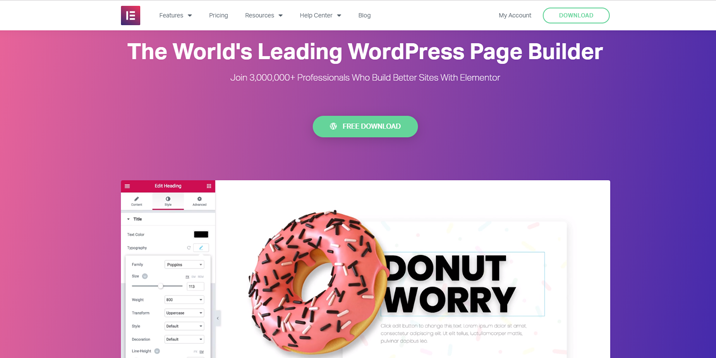
Recenzie Elementor. În urmă cu zece ani, multe articole de pe Smashing Magazine s-au concentrat pe posibilitatea de a construi site-uri web funcționale fără a scrie cod. Acest subiect a stârnit dezbateri dure și multe reacții. De obicei, cititorii își lasă părerile în formularele de comentarii. Jumătate dintre ei credeau că ar fi imposibil să creeze un site web fără cunoștințe de codificare, în timp ce cealaltă jumătate a fost mai optimistă.
Din fericire, în 2022, toată lumea poate crea un site web funcțional în doar câteva ore. În plus, oamenii cu un bun simț al esteticii pot proiecta capodopere autentice.
Elementor a fost unul dintre cele mai eficiente instrumente care dă putere persoanelor care nu sunt tehnicieni să construiască site-uri fantastice. Ne place Elementor, care este un produs ok; cu toate acestea, credem că Elementor a rămas în urmă în comparație cu liderii din industrie precum Divi și Beaver Builder. Această postare va învăța cum să instalați și să profitați la maximum de Elementor.
Sunteți gata să instalați Elementor Website Builder? Faceți clic pe butonul pentru a descărca pluginul!
Elementor Website Builder Review
Elementor este un plugin WordPress menit să ajute oamenii să construiască un site. A fost lansat la mijlocul anului 2016, iar de atunci a mulțumit milioane de utilizatori. Elementor are în prezent peste 3 milioane de instalări și o evaluare de 4,9 pe depozitul WordPress. Nu-i rău deloc.
Elementor este un constructor vizual de site-uri web drag-and-drop. Construirea unei pagini cu Elementor este ca și cum aranjați elementele pe o pânză - cumva similar cu a juca un joc video de strategie. Datorită ușurinței sale de utilizare, mulți oameni au creat site-uri relaxante fără a scrie o singură linie de cod. Și când spun nicio linie de cod, mă refer la nicio linie de cod . În mod ironic, trebuie să faceți upgrade la versiunea pro pentru a adăuga CSS personalizat.
Cum se instalează Elementor gratuit
Presupun că ați achiziționat deja un nume de domeniu și o gazdă pentru site-ul dvs. WordPress. Dacă vă gândiți la posibilitățile de descărcare gratuită a Elementor, atunci aveți noroc; am scris un articol despre asta; click aici pentru a-l citi. Pentru a instala Elementor pe site-ul dvs., urmați acești pași simpli:
- Accesați tabloul de bord WordPress, faceți clic pe Plugins > Add New și tastați „Elementor” în bara de căutare.
- Alegeți prima selecție de plugin, faceți clic pe Instalați acum și activați-o;
- Odată ce instalați corect Elementor, sunteți redirecționat către pagina Noțiuni de bază. Alocați nu mai mult de 15 minute pentru a viziona videoclipurile care vă arată cum să profitați la maximum de Elementor și șabloanele sale și cum să creați un site web receptiv.
Sfat: Alternativ, puteți vizita site-ul Elementor și puteți descărca pluginul. Mergeți la tabloul de bord de administrare WordPress, faceți clic pe Plugins > Add New , faceți clic pe Upload Plugin și alegeți calea către pluginul pe care tocmai l-ați descărcat.
Cum se configurează Elementor
Setările Elementor sunt destul de dificil de configurat pentru utilizatorii amatori, dar puteți începe să utilizați Elementor cu setările implicite. Aceste setări sunt suficiente pentru a satisface nevoile de bază. Apoi, în funcție de proiectul tău, alege să creezi sau să schimbi o postare sau o pagină. Apoi, apăsați pe Editare cu butonul Elementor pentru a intra în lumea magică a Elementor.
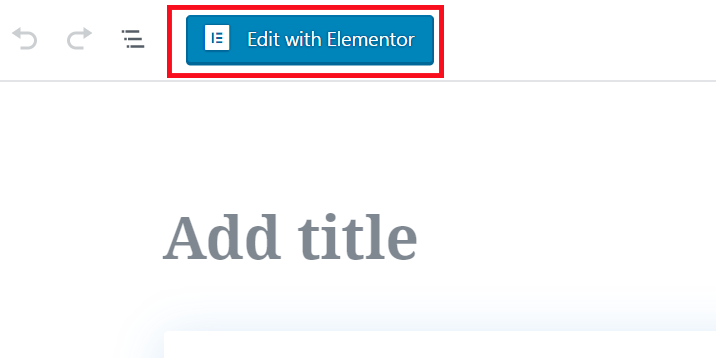
Widgeturile Elementor sunt poziționate într-o bară laterală și le adăugați pe pânză printr-o simplă mișcare de glisare și plasare.
Demo, șabloane și module Elementor
În scopuri de învățare, să presupunem că trebuie să creăm o pagină nouă. Dacă sunteți încrezător în abilitățile dvs. de design, să începeți de la zero este o opțiune. În acest caz, vom începe prin a configura o secțiune cu numărul dorit de coloane. În continuare, vom trage widget-urile pe coloane.
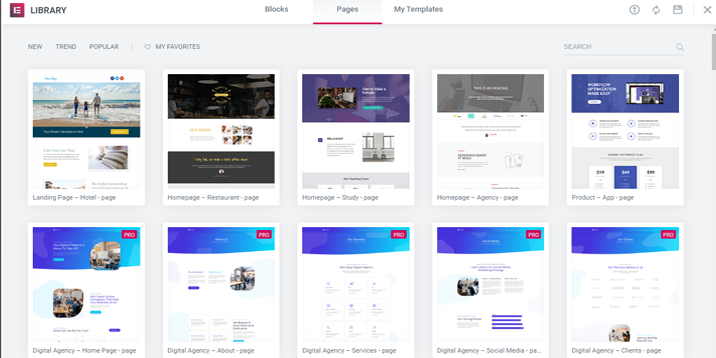
Elementor vă oferă, de asemenea, câteva șabloane de pagini web din care să alegeți.
Există, de asemenea, o soluție intermediară - puteți începe de la zero și puteți adăuga elemente de design prefabricate, cum ar fi butoane, hărți sau secțiuni de mărturie.
Adevărata putere a Elementor sunt widget-urile sale - blocurile de construcție inserate pe pânză. Pentru a adăuga un element pe pânză, trageți-l din bara laterală. Să aruncăm o privire la două widget-uri.
Elementor Review – Cum să utilizați Elementor
Este greu de crezut că nimeni nu ar folosi antete pentru site-ul său. Titlul este un widget Elementor de bază care vă permite să adăugați și să personalizați titlurile - titlu, subtitrare, paragrafe și subparagrafe - în funcție de alegerile dvs. În plus, puteți personaliza anteturile după ce ați adăugat widget-ul pe pânză.
Opțiunile de personalizare se împart în trei panouri: Conținut , Stil și Avansat . Conținutul este locul în care adăugați textul și linkurile către alte resurse și setați dimensiunea și alinierea.
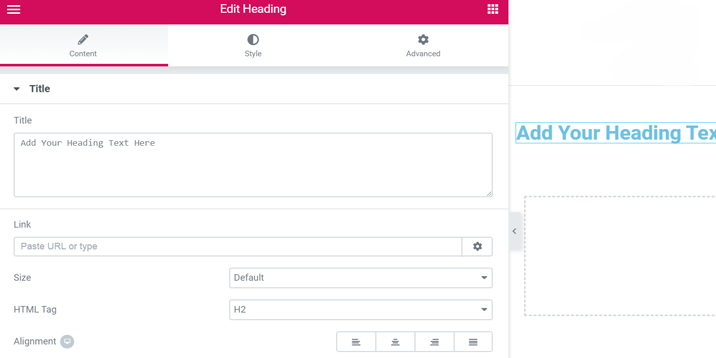
Accesați Stil pentru a alege culoarea textului, familia și dimensiunea fonturilor, înălțimea liniei, spațierea dintre litere, umbra textului și modul de amestecare.
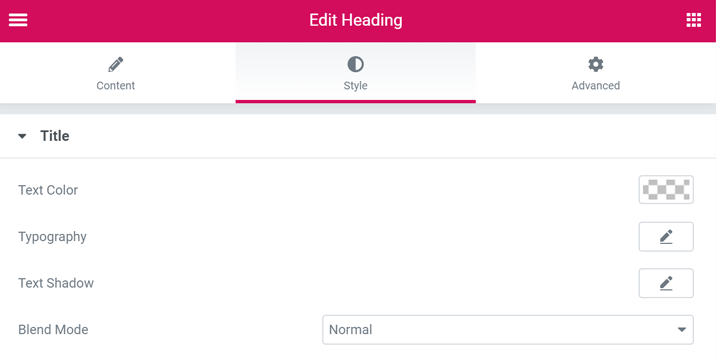
Accesați Avansat pentru a adăuga chenare, margini, umplutură, efecte de mișcare, poziționare personalizată și fragmente CSS personalizate.
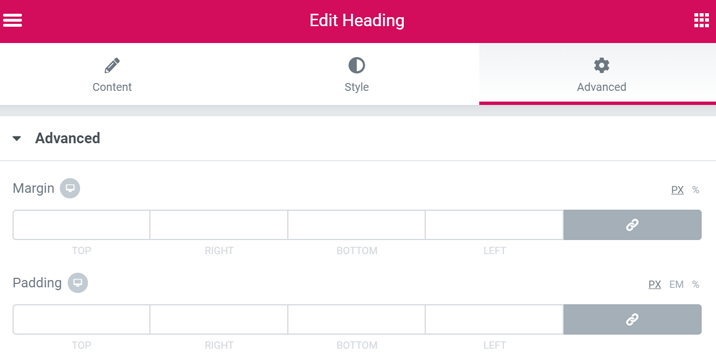
Icoane sociale
Pictogramele sociale vă permit să atrageți vizitatorii site-ului către canalele sale de socializare, așa că acordați o atenție deosebită acestora. Din fericire, Elementor vă oferă o mulțime de opțiuni pentru a folosi pictogramele sociale.
La fel ca titlul, stilul pictogramelor sociale se încadrează în trei panouri: Conținut, Stil și Avansat. Mai întâi, accesați Conținut pentru a adăuga sau elimina pictogramele rețelelor sociale și alegeți forma și alinierea acestora. Apoi, în panoul Stil, puteți configura culorile, dimensiunea, umplutura, spațierea, tipul și raza chenarului și efectele de hovering. În cele din urmă, placa Advanced este similară cu cea Heading.
Sunteți gata să instalați Elementor Website Builder? Faceți clic pe butonul pentru a descărca pluginul!

Elementor Sfaturi
- Puteți ajusta lățimea barei laterale care găzduiește widget-urile sau chiar o puteți ascunde. Uneori, această caracteristică este utilă atunci când vă creați pagina.
- Citirea recenziilor Elementor este o modalitate bună de a afla mai multe despre el. Cu toate acestea, învățarea prin practică este semnificativ mai eficientă. Prin urmare, cea mai importantă recomandare a noastră este să alocați câteva ore pentru a vă juca cu toate setările Elementor. Verificați fiecare widget și testați toate funcțiile. Cele mai multe dintre ele sunt similare cu cele din Titluri și Pictograme sociale — caracteristicile se împart în trei panouri. Nu există nicio curbă de învățare. Cred sincer că oricine testează Elementor timp de două sau trei ore își poate face o idee bună despre potențialul său.
Elementor Pro
Înainte de a petrece timp cu funcțiile Elementor, vă recomand să acordați atenție următoarelor avantaje și dezavantaje ale acestui impresionant constructor de site-uri WordPress.
Opțiuni de personalizare
Numărul de opțiuni de personalizare este un factor care a contribuit la succesul fantastic al Elementor. Fiecare widget are o mulțime de opțiuni de stil, iar coloanele și secțiunea sunt de asemenea personalizabile. De asemenea, multe blocuri și pagini frumoase sunt la doar un clic distanță. Desigur, aceste caracteristici sunt adaptate pentru a reflecta perfect marca dvs.
Editor vizual
Utilizatorii mai puțin experimentați adoră această funcție. Ei pot vedea în timp real modul în care fiecare setare afectează pagina web. Ca rezultat, nu există nicio muncă dus-întors și nici timp pierdut – ca să nu mai vorbim de cât de mulțumiți sunt utilizatorii.
Interfață ușor de utilizat
Elementor nu numai că are o multitudine de opțiuni, dar este și ușor de utilizat. Vizionarea videoclipului introductiv de șapte minute este suficientă pentru ca utilizatorii să înțeleagă lucrul cu Elementor. Nu trebuie să cunoașteți HTML și CSS pentru a crea un site web arătos și funcțional. Acesta este obiectivul principal al unui constructor de site-uri web, iar Elementor l-a atins cu Style.
Fără etichetă de preț
Elementor este gratuit, chiar dacă caracteristicile sale sunt de calitate premium. Codul din spatele Elementor este open source și, ca urmare, există multe suplimente premium terțe. Un supliment premium lansat de echipa Elementor numit Elementor Pro îmbunătățește pluginul. Trebuie să plătești pentru asta, dar este, fără îndoială, o afacere în comparație cu ceea ce primești!
Curățați codul după dezactivare
Nu veți avea probleme cu codul dacă decideți să dezactivați Elementor. Într-adevăr, stilul creat de Elementor dispare, dar codul rămas este funcțional. Concurenții lui Elementor lasă în urmă cod dezordonat după ce utilizatorii le dezactivează. Urăsc ideea „niciodată sau pentru totdeauna” din spatele altor creatori de site-uri web. Dezactivarea unui generator de site-uri web ar trebui să fie la fel de simplă ca și activarea acestuia. Un alt degetul mare în sus pentru Elementor!
Elementor Cons
Chiar dacă recomandăm Elementor, părți din acesta trebuie încă îmbunătățite. Am enumerat câteva dintre ele mai jos.
Un Puțin Buggy
Nimic artificial nu este perfect, iar Elementor nu face excepție. Nu este nevoie să-l folosiți timp de multe ore pentru a observa că Elementor se încarcă lent din când în când. Dar o reîmprospătare rezolvă toate problemele. Nu mă deranjează această problemă, dar s-ar putea să enerveze utilizatorii mai pretențioși.
Înrăutăți performanța site-ului
Unii utilizatori Elementor susțin că le-a încetinit site-urile web. Prietenii noștri de la CodeIn WP au efectuat un test, iar concluzia a fost că Elementor, într-adevăr, înrăutățește performanța unui site. În plus, Elementor vă stochează revizuirile, ceea ce este grozav deoarece puteți reveni oricând la o versiune anterioară. Din păcate, prețul acestei funcții este că acaparează resursele site-ului dvs. și, în consecință, încetinește viteza de încărcare.
Test de asistență pentru clienți Elementor
Am făcut o mulțime de cercetări înainte de a scrie acest articol, deoarece au existat mesaje amestecate despre asistența clienților Elementor. Mai multe recenzii profesionale au susținut că asistența nu a fost receptivă și că a durat mult timp pentru a obține un răspuns. Pe de altă parte, chiar și oamenii de pe Capterra (un site uriaș de recenzii a software-ului) au menționat calitatea asistenței pentru clienți în secțiunea Cons Elementor.
Am decis să testez singur calitatea suportului și am fost impresionat de rapiditatea și amabilitatea agentului. Este suportul de calitate scăzută un mit?
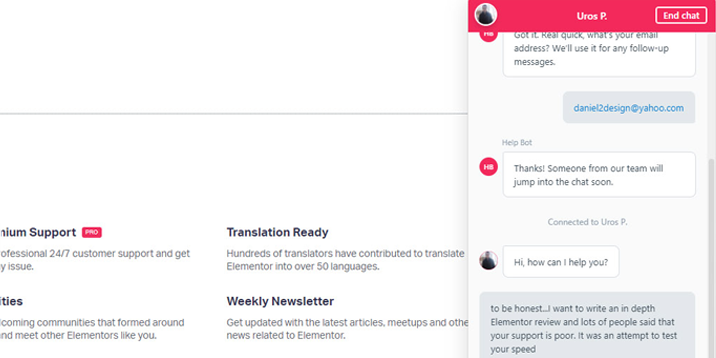
(discuția mea cu agentul de asistență pentru clienți)
Sunt încântat să spun că am fost încântat de suportul lui Elementor și cred că toate problemele anterioare, dacă au existat cu adevărat, au fost rezolvate.
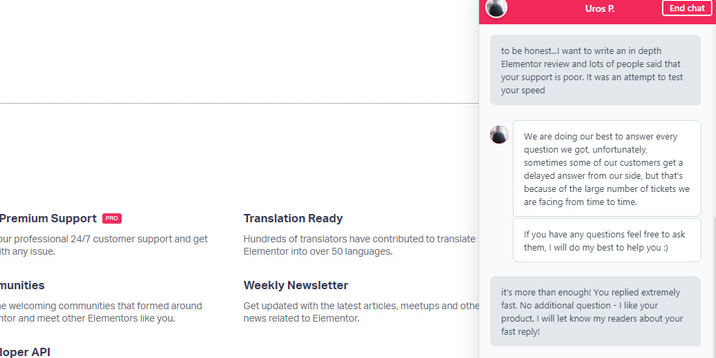
Ați folosit vreodată serviciul de asistență pentru clienți Elementor? Vă rugăm să ne spuneți părerea dvs. despre asta în comentarii.
Elementor Pro Review
Proprietarii de afaceri și agenții de marketing care folosesc Elementor sunt probabil cei mai tentați să facă upgrade la versiunea pro. Vine cu mai multe opțiuni de personalizare, șabloane și widget-uri. Iată o detaliere a caracteristicilor speciale ale versiunii pro.
Widgeturi suplimentare
Elementor Pro vine cu widget-urile necesare magazinelor online și site-urilor de afaceri. Îndemnul la acțiune, autentificarea, Carusel media, Flip Box, Lista de prețuri și Tabelul de prețuri sunt doar câteva dintre widget-urile grozave disponibile numai utilizatorilor Elementor Pro.
Popup Builder
Formularele pop-up sunt la fel de enervante și eficiente; toată lumea le urăște, dar toată lumea le folosește! Din perspectiva marketingului, ferestrele pop-up sunt obligatorii. Folosiți-le pentru a colecta adrese de e-mail, pentru a informa vizitatorii despre cele mai recente reduceri și pentru a vă dezvălui noile produse. Elementor Pro vă dă puterea să creați formulare pop-up arătoase și practice.
Mai multe șabloane
Obțineți Elementor Pro și veți avea acces complet la întreaga bibliotecă de peste 300 de blocuri și pagini. Ca rezultat, este o bază solidă pentru toate proiectele tale viitoare.
Personalizați totul
Elementor nu vă permite să schimbați antetul, subsolul, arhiva sau postările individuale de blog, dar versiunea Elementor Pro o face! Luați în considerare achiziționarea unui abonament pro dacă doriți control complet asupra fiecărui pixel de pe site-ul dvs.
Concluzie
Atât fanii, cât și adversarii sunt de acord că Elementor merită pe deplin atenția ta. Opțiunile de personalizare nesfârșite, interfața ușor de utilizat și codul curat după dezactivare sunt ceea ce obțineți de la acest constructor de site-uri web. În plus, Elementor este open source și nu plătești nimic pentru a-l folosi.
Ar trebui să faceți upgrade Elementor Pro dacă versiunea de bază vă satisface? Depinde de nevoile tale. Nu faceți upgrade dacă utilizați Elementor sporadic și nu aveți nevoie de widget-uri de marketing. De exemplu, Elementor este suficient pentru bloguri personale, portofolii sau site-uri web ale bisericii. Pe de altă parte, utilizați Elementor Pro dacă conduceți o revistă, un site de știri, un blog foarte vizitat, un magazin online sau un site de afaceri. Avem un top 3 peste constructorii noștri preferați de pagini; luați în considerare să o examinați dacă nu sunteți mulțumit de Elementor.
Sunteți gata să instalați Elementor Website Builder? Faceți clic pe butonul pentru a descărca pluginul!
